Spotify और YouTube Music पर एकाधिक प्लेलिस्ट कैसे मर्ज करें
यदि आपके पास Spotify(Spotify) या YouTube Music पर एक से अधिक प्लेलिस्ट हैं और आप उनमें से कुछ को मर्ज करना चाहते हैं, तो आप इस चरण-दर-चरण मार्गदर्शिका का अनुसरण कर सकते हैं। यह मार्गदर्शिका आपको Spotify(Spotify) और YouTube Music पर कई प्लेलिस्ट को संयोजित करने में मदद करेगी ।
मान लें कि आपके पास Spotify या YouTube Music पर पांच प्लेलिस्ट हैं , और दो प्लेलिस्ट में लगभग एक जैसे गाने हैं। ऐसे समय में बेहतर यही होगा कि आप इन्हें मिला लें ताकि इन्हें अव्यवस्थित बनाया जा सके। चाहे आपके पास मुफ़्त या सशुल्क खाता हो, आप इस गाइड की मदद से कई प्लेलिस्ट को मर्ज कर सकते हैं।
Spotify पर तृतीय-पक्ष सेवा के साथ और उसके बिना एकाधिक प्लेलिस्ट मर्ज करना संभव है । यदि आप बिना किसी सेवा के चरणों को पूरा करना चाहते हैं, तो आपके पास अपने कंप्यूटर पर Spotify ऐप इंस्टॉल होना चाहिए। (Spotify)दूसरी ओर, आप YouTube Music पर बिना ऐप के दो या दो से अधिक प्लेलिस्ट को जोड़ सकते हैं।
Spotify पर एकाधिक प्लेलिस्ट कैसे मर्ज करें
Spotify पर कई प्लेलिस्ट मर्ज करने के लिए , इन चरणों का पालन करें-
- अपने कंप्यूटर पर Spotify ऐप खोलें ।
- पहली प्लेलिस्ट खोलें।
- सभी गानों को चुनने के लिए Ctrl+A दबाएं.
- उन्हें दूसरी प्लेलिस्ट पर खींचें।
- (Click)स्किप डुप्लीकेट्स(SKIP DUPLICATES) बटन पर क्लिक करें।
अपने कंप्यूटर पर Spotify ऐप खोलें और पहली प्लेलिस्ट खोलें। अगर ए और बी नाम की दो प्लेलिस्ट हैं और सभी गानों को बी में ले जाना चाहते हैं, तो आपको पहले ए प्लेलिस्ट को खोलना होगा। अगला , (Next)Ctrl+A बटन दबाकर सभी गानों का चयन करें।
उसके बाद, उन्हें बाईं ओर अपनी दूसरी प्लेलिस्ट पर खींचें।
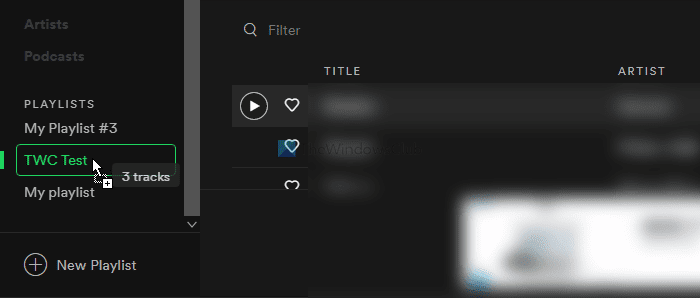
यदि कोई डुप्लीकेट गाना नहीं है, तो प्रक्रिया यहीं समाप्त हो जाती है। हालाँकि, यदि आपकी प्लेलिस्ट में डुप्लीकेट गाने हैं, तो आपको एक पॉपअप विंडो दिखाई देगी जहाँ आप स्किप डुप्लीकेट्स (SKIP DUPLICATES ) बटन पर क्लिक कर सकते हैं।
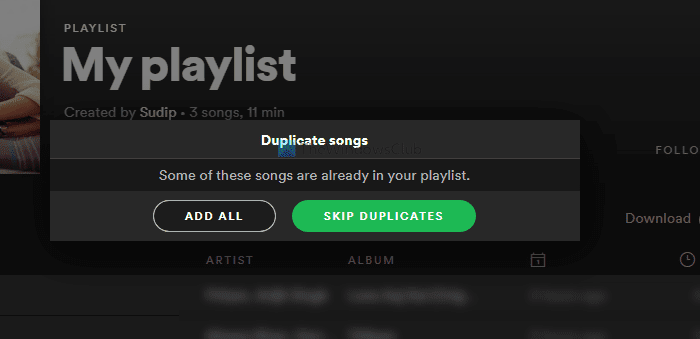
उसके बाद, सभी गाने दूसरी प्लेलिस्ट में दिखाई देंगे। दूसरे शब्दों में, ये चरण लगभग आपके खाते में किसी की Spotify प्लेलिस्ट को कॉपी करने(copying someone’s Spotify playlist in your account) के समान ही हैं ।
(Merge)PlaylistMerger का उपयोग करके Spotify पर एकाधिक प्लेलिस्ट मर्ज (PlaylistMerger)करें
PlaylistMerger का उपयोग करके Spotify पर एकाधिक प्लेलिस्ट मर्ज करने के लिए , इन चरणों का पालन करें-
- प्लेलिस्टमर्जर वेबसाइट खोलें।
- (Click)Spotify बटन के साथ कनेक्ट पर (Connect)क्लिक करें ।
- अपने Spotify खाते में लॉग इन करें।
- (Enter)खाली बॉक्स में प्लेलिस्ट का नाम या लिंक दर्ज करें ।
- अगला बटन क्लिक करें।
- दूसरा प्लेलिस्ट नाम या लिंक दर्ज(Enter) करें और अगला बटन क्लिक करें।
- नई प्लेलिस्ट बनाने के लिए टॉगल बटन का उपयोग करें।
- (Click)नाम दर्ज करने के लिए अगला(Next) बटन क्लिक करें ।
- समाप्त बटन पर क्लिक करें।
आइए इन स्टेप्स के बारे में विस्तार से जानते हैं।
PlaylistMerger एक परिष्कृत वेब टूल है जो उपयोगकर्ताओं को बिना किसी जटिल प्रक्रिया के कई Spotify प्लेलिस्ट को संयोजित करने की अनुमति देता है। (Spotify)यह मुफ़्त है, लेकिन प्लेलिस्ट में हेरफेर करने के लिए इसे आपके Spotify खाते तक पहुंच की आवश्यकता है।(Spotify)
आरंभ करने के लिए, PlaylistMerger की आधिकारिक वेबसाइट खोलें और (official website)Spotify (Connect with Spotify ) बटन से कनेक्ट करें पर क्लिक करें। अब, अपने Spotify(Spotify) खाते में लॉग इन करें और इसे अपनी प्लेलिस्ट तक पहुंचने दें। एक बार हो जाने के बाद, खाली बॉक्स में अपनी प्लेलिस्ट का नाम या लिंक दर्ज करें और अगला (Next ) बटन क्लिक करें।
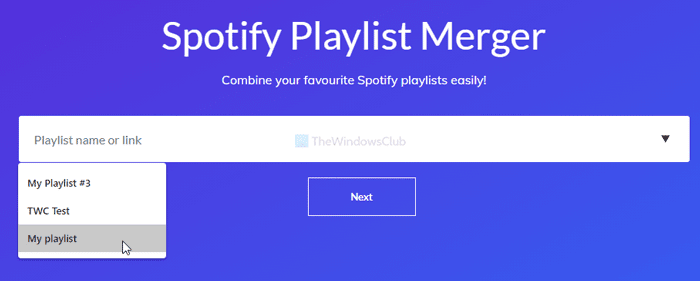
दूसरी प्लेलिस्ट का नाम या लिंक दर्ज करने के लिए समान चरणों का पालन करें और अगला (Next ) बटन क्लिक करें। एक नई प्लेलिस्ट बनाना संभव है। उसके लिए, टॉगल करें क्या आप उन्हें एक नए प्लेलिस्ट(Do you want to combine them into a new playlist) बटन में जोड़ना चाहते हैं और अगला (Next ) बटन क्लिक करें।
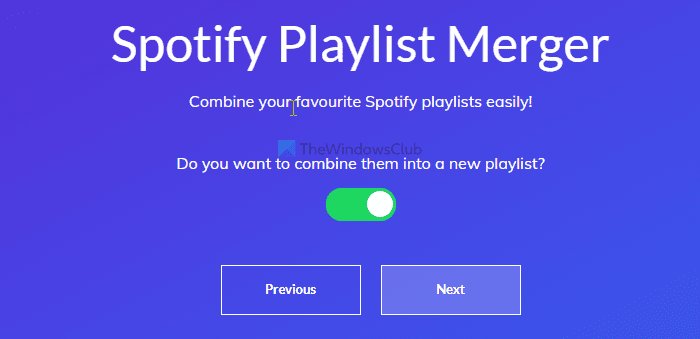
अब आपको नई प्लेलिस्ट के लिए एक नाम दर्ज करना होगा।
एक बार हो जाने के बाद, फिनिश (Finish ) बटन पर क्लिक करें।
(Merge)YouTube Music पर अनेक प्लेलिस्ट मर्ज करें
YouTube Music पर एकाधिक प्लेलिस्ट मर्ज करने के लिए , इन चरणों का पालन करें-
- अपने ब्राउज़र पर YouTube Music वेबसाइट खोलें ।
- (Log)अपने YouTube संगीत(YouTube Music) खाते में लॉग इन करें।
- लाइब्रेरी टैब पर स्विच करें।
- स्रोत प्लेलिस्ट खोलें।
- तीन-बिंदु वाले आइकन पर क्लिक करें।
- प्लेलिस्ट में जोड़ें विकल्प चुनें।
- वांछित प्लेलिस्ट का चयन करें।
आइए इन चरणों के बारे में विस्तार से जानते हैं।
आरंभ करने के लिए, आधिकारिक YouTube संगीत वेबसाइट खोलें और अपने (YouTube Music)YouTube संगीत(YouTube Music) खाते में लॉग इन करें । यह YouTube(as YouTube) या Gmail जैसा ही खाता है ।
इसके बाद, आपको कुछ टैब दिखाई देंगे, और आपको होम(Home) टैब से लाइब्रेरी (Library ) टैब पर स्विच करना होगा। यहां आप अपने द्वारा अब तक बनाई गई सभी प्लेलिस्ट देख सकते हैं। पहली प्लेलिस्ट पर क्लिक करें ।(Click)
इसके बाद, संपादित करें PLAYLIST(EDIT PLAYLIST) बटन के आगे तीन-बिंदु वाले आइकन पर क्लिक करें और प्लेलिस्ट में जोड़ें (Add to playlist ) विकल्प चुनें।
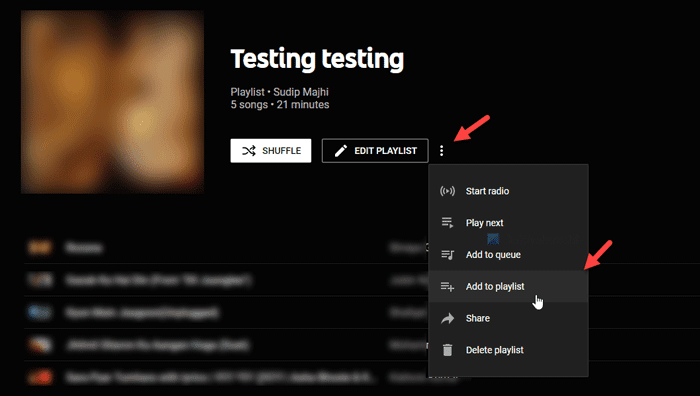
यह आपको दूसरी प्लेलिस्ट चुनने के लिए कहेगा जहां आप सभी गानों को एक साथ देखना चाहते हैं। यदि आप एक नई प्लेलिस्ट बनाना चाहते हैं, तो नई प्लेलिस्ट (NEW PLAYLIST ) विकल्प पर क्लिक करें और एक नाम दर्ज करें।
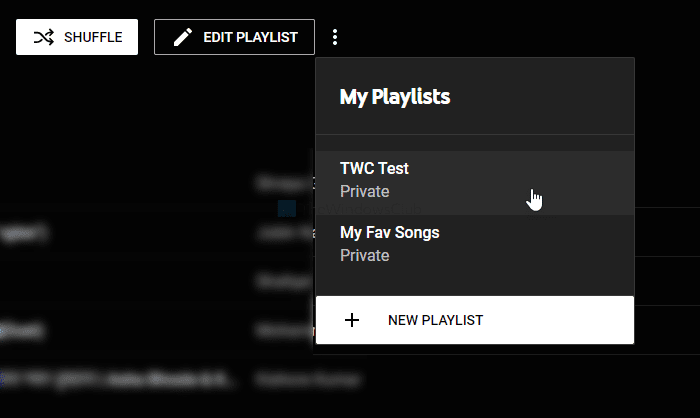
उस स्थिति में, YouTube Music(YouTube Music) पर दूसरी प्लेलिस्ट खोलें और उन्हीं चरणों का पालन करें। हालाँकि, आपको प्लेलिस्ट में जोड़ें (Add to playlist ) विकल्प पर क्लिक करने के बाद नया प्लेलिस्ट नाम चुनना होगा।
एक बार जब आप अंतिम चरण के साथ कर लेते हैं, तो आप सभी गानों को एक प्लेलिस्ट में देख सकते हैं। यदि आप किसी प्लेलिस्ट को हटाना चाहते हैं, तो उसी तीन-बिंदु वाले आइकन पर क्लिक करें और प्लेलिस्ट हटाएं (Delete playlist ) विकल्प चुनें।
बस इतना ही!
Related posts
YouTube और YouTube संगीत प्लेलिस्ट पर सहयोग कैसे करें
अपने Google Play संगीत को YouTube संगीत में कैसे स्थानांतरित करें
YouTube Music पर संगीत कैसे अपलोड करें और अपनी लाइब्रेरी कैसे प्रबंधित करें
YouTube Music आपके देश में उपलब्ध नहीं है
YouTube Music के लिए स्लीप टाइमर कैसे बनाएं
अपने Spotify को लपेटा हुआ कैसे देखें और साझा करें
Spotify गाने नहीं बजा रहा है? ठीक करने के 11 तरीके
ऑफ़लाइन सुनने के लिए Spotify पर संगीत कैसे डाउनलोड करें
Spotify सहयोगी प्लेलिस्ट कैसे बनाएं
Spotify पर एक कतार कैसे साफ़ करें
Spotify और Apple Music के बीच 6 अंतर
Spotify प्लेलिस्ट को Apple म्यूजिक प्लेलिस्ट में कैसे बदलें
YouTube ऑडियो लाइब्रेरी से मुफ्त संगीत कैसे डाउनलोड करें
अपने Spotify खाते को Discord से जोड़ने में विफल ठीक करें
Spotify वेब प्लेयर: इसे कैसे एक्सेस करें और इसका उपयोग कैसे करें
क्या Spotify प्रीमियम इसके लायक है?
समस्या ठीक करें: Windows प्रारंभ होने पर मैं Spotify को खुलने से कैसे रोकूँ?
फिक्स Spotify वेब प्लेयर काम नहीं कर रहा है (स्टेप बाय स्टेप गाइड)
Spotify विंडोज 11/10 पर क्रैश होता रहता है
विंडोज पीसी में Xbox गेम बार के माध्यम से पीसी गेम्स में Spotify का उपयोग कैसे करें
